 Wielu początkujących użytkowników ma problemy, gdy trzeba znaleźć jakieś podstawowe narzędzie w Internecie - konwerter wideo, sposób na wycinanie muzyki lub program do tworzenia kolaży. Często wyszukiwanie nie zapewnia najbardziej wiarygodnych witryn, darmowe programy instalują jakiekolwiek śmieci i tak dalej.
Wielu początkujących użytkowników ma problemy, gdy trzeba znaleźć jakieś podstawowe narzędzie w Internecie - konwerter wideo, sposób na wycinanie muzyki lub program do tworzenia kolaży. Często wyszukiwanie nie zapewnia najbardziej wiarygodnych witryn, darmowe programy instalują jakiekolwiek śmieci i tak dalej.
Ogólnie rzecz biorąc, dla tych użytkowników staram się wybierać te usługi online i programy, które można pobrać bezpłatnie, nie będą one prowadzić do problemów z komputerem, a ponadto ich wykorzystanie jest dostępne dla każdego. UPD: Kolejny darmowy program do kolażu (jeszcze lepszy).
Nie tak dawno temu napisałem artykuł o tym, jak zrobić kolaż w Internecie, ale dziś porozmawiam o najprostszym programie do tego celu - TweakNow PerfectFrame.

Mój kolaż stworzony w PerfectFrame
Proces tworzenia kolażu w programie Perfect Frame
Po pobraniu i zainstalowaniu Perfect Frame uruchom go. Program nie jest w języku rosyjskim, ale wszystko jest w nim dość proste, a postaram się pokazać na zdjęciach, co jest.
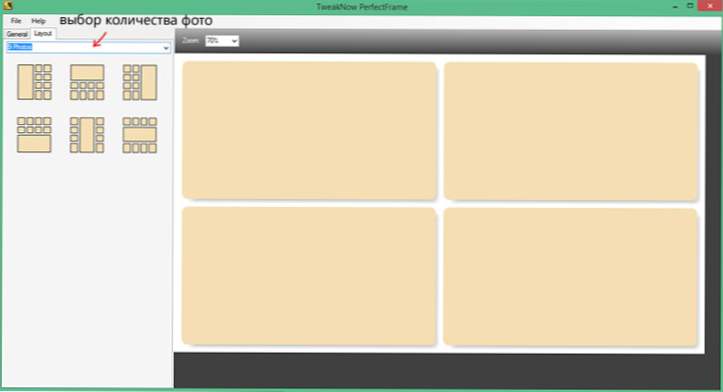
Wybierz liczbę zdjęć i szablon
W otwartym oknie głównym możesz wybrać liczbę zdjęć, które chcesz wykorzystać w swojej pracy: możesz zrobić kolaż składający się z 5, 6 zdjęć: ogólnie od dowolnej liczby od 1 do 10 (chociaż nie jest jasne, co kolaż z jednego zdjęcia).Po wybraniu liczby zdjęć wybierz ich lokalizację na arkuszu z listy po lewej stronie.
Po wykonaniu tej czynności polecam przejść do zakładki "Ogólne", w której wszystkie parametry tworzonego kolażu można dokładniej skonfigurować.

W sekcji Rozmiar, Format można określić rozdzielczość ostatecznego zdjęcia, na przykład, sprawiają, że pasuje do rozdzielczości monitora lub, jeśli planujesz wydrukować zdjęcia później, ustaw własne wartości dla parametrów.
W sekcji Tło Możesz dostosować ustawienie tła kolażu, które jest wyświetlane za zdjęciami. Tło może być stałe lub gradientowe (Color), wypełnione dowolną teksturą (Pattern) lub można ustawić zdjęcie jako tło.

W sekcji Zdjęcie (zdjęcie) Możesz dostosować opcje wyświetlania dla poszczególnych zdjęć - wcięcia między zdjęciami (odstępami) i krawędziami kolażu (margines), a także ustawić promień zaokrąglonych narożników (zaokrąglenia rundy). Ponadto tutaj możesz ustawić tło dla zdjęć (jeśli nie wypełniają całego obszaru w kolażu) i włączyć lub wyłączyć funkcję rzucania cienia.
Sekcja Opis jest odpowiedzialny za ustawienie napisu na kolaż: możesz wybrać czcionkę, jej kolor, wyrównanie, liczbę linii opisu, kolor cienia. Aby podpis był wyświetlany, parametr Pokaż opis musi być ustawiony na "Tak".
Aby dodać zdjęcie do kolażu, możesz kliknąć dwukrotnie wolny obszar na zdjęcie, otworzy się okno, w którym musisz określić ścieżkę do zdjęcia. Innym sposobem na zrobienie tego samego jest kliknięcie prawym przyciskiem myszy wolnego obszaru i wybranie "Ustaw zdjęcie".

Również po kliknięciu prawym przyciskiem myszy możesz wykonać inne czynności na zdjęciu: zmień rozmiar, obróć zdjęcie lub automatycznie dopasuj do wolnego miejsca.
Aby zapisać kolaż, w menu głównym programu wybierz Plik - Zapisz zdjęcie i wybierz odpowiedni format obrazu. Ponadto, jeśli praca nad kolażem nie jest ukończona, możesz wybrać element Zapisz projekt, aby kontynuować pracę nad nim w przyszłości.
Pobierz darmowy program do tworzenia kolaży o doskonałej ramce z oficjalnej witryny dla programistów. http://www.tweaknow.com/perfectframe.php












